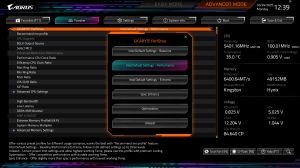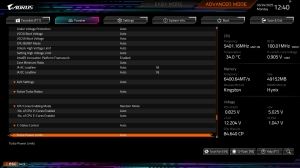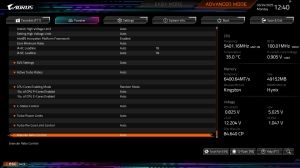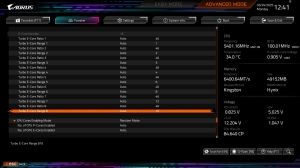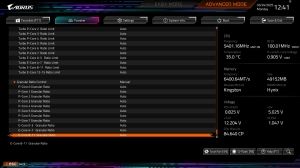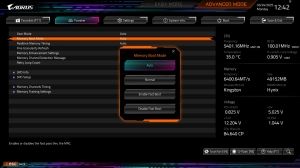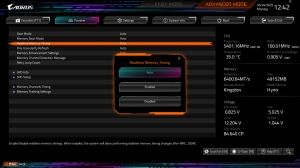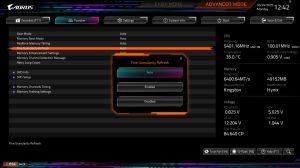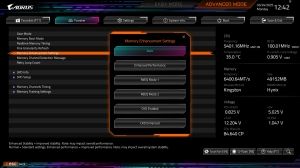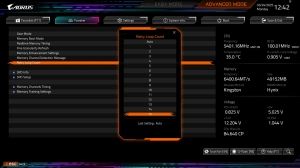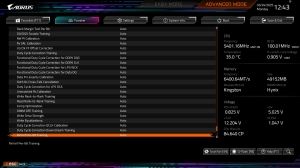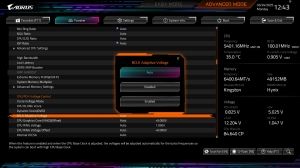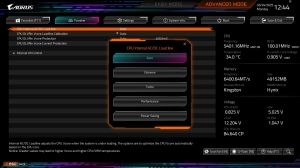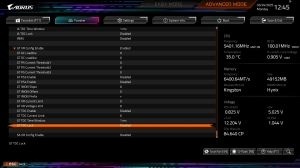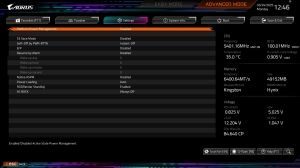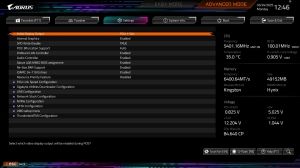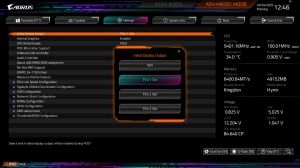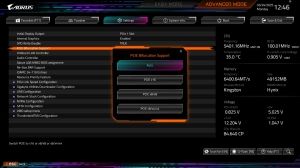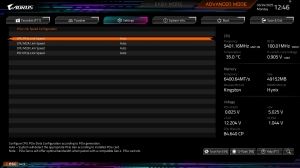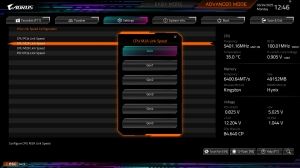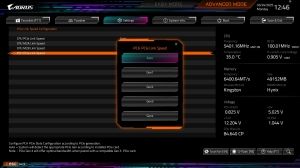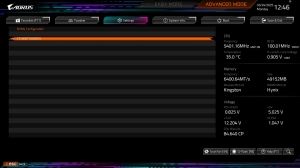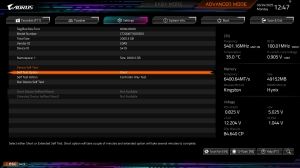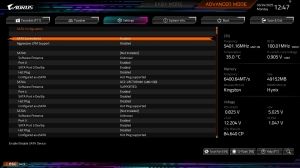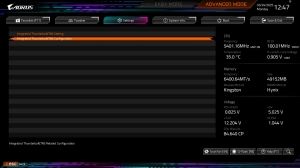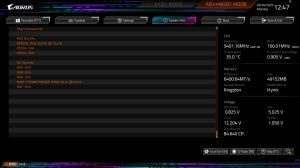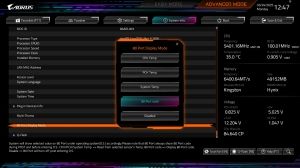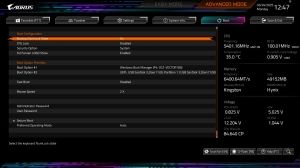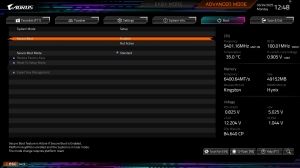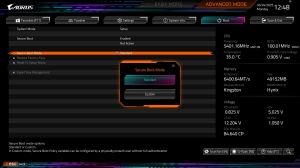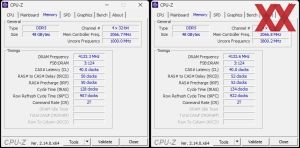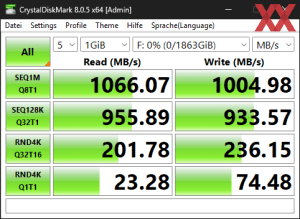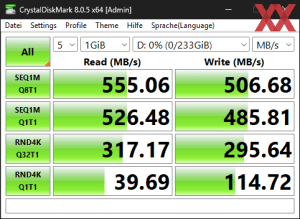BIOS
Werbung
Bei der ersten Inbetriebnahme des Gigabyte Z890 AORUS Master wurden wir von einer frühen BIOS-Version begrüßt. Auf der Gigabyte-Webseite haben wir jedoch mit Version F16 eine neuere BIOS-Version erhalten,den Microcode 0x116 und viele weitere Änderungen mitbringt. Das BIOS F16 konnten wir problemlos mittels Q-Flash aufspielen. Generell hat Gigabyte folgende Verbesserungen und Änderungen vorgenommen:
BIOS F16:
- Based on Intel MR1* ingredients and supports Resource Priority Feature
- Please use Windows 11 24H2 Ent 26100.2454 or after to get optimal performance
- Improves BIOS Advanced mode user experience (smoothness & broken picture fix)
- Optimizes memory compatibility
- SIC version 0D.00.D8.30 (M.R.C.: 2.10.0.0)
- uCode version m_82_c0662_00000116
- CSME version 19.0.5.1948 (please update Intel Management Engine Driver to 2507.7.10.0)
- Platform Power Management (PPM) driver version 1007.20250118
- PPM Provisioning Package version 1.0.00000.97
- NPU driver version 32.0.100.3717
BIOS F15:
- The BIOS contains massive code base update, please expect BIOS update time will be longer, do not interrupt BIOS update process
- Low Latency will be enabled automatically when XMP profile is applied
- Add 80 Port Display Mode option, now 80 port can display temp. info. in O.S
- Incorporate Intel Planned Release 5 (PR5) ingredients
- Update processor microcode to c0662_00000114
- Update RC code 0D.00.CC.50
- Update Intel® HD Graphics GOP Version to 22.0.1057
- Update Intel CSME version to 19.0.0.1854v2.2
- Change Re-Size BAR Support & VT-d default values to "Enabled"
- Allow max voltage setting of CPU System Agent Voltage to be set to 1.35v
- Address potential OS hangup after first time driver installation (graphics related)
- Address DDR timing setting incorrectly displays as "0" when manually adjust value above 40
BIOS F9:
- Improve memory performance and compatibility
- Add GIGABYTE AI PerfDrive support
- Add AORUS AI SNATCH – XMP AI BOOST support
Gigabyte hat die farbliche Gestaltung der UEFI-Oberfläche in dunkler Montur angepasst. Es wird unverändert zwischen dem Easy- und dem Advanced-Mode unterschieden. Links oben in der Ecke werden grundlegende Informationen wie das Mainboard-Modell inklusive BIOS-Version, die installierte CPU, deren derzeitige Taktfrequenz sowie die Arbeitsspeicher-Kapazität angezeigt. Mit der CPU- und System-Temperatur und der CPU-Spannung bekommt der Nutzer einen ersten Einblick auf aktuelle Werte und kann somit beispielsweise feststellen, ob die Kühlung richtig montiert wurde. Auch lässt sich das Extreme-Memory-Profile oder das EXPO direkt aktivieren.
Es werden auch Infos zur derzeitigen DIMM-Belegung inklusive dem Takt und zu den SATA-Geräten aufgelistet. Wer möchte, kann auch gleich die Boot-Prioritäten per Drag & Drop festlegen beziehungsweise verändern. Eine Übersicht der angeschlossenen Lüfter und den dazugehörigen Drehzahlen ist ebenfalls an Bord. Mit der Smart-FAN-Funktion können hingegen manuelle Lüfterkurven angelegt werden. Diverse Shortcuts geben Ausblick zu erweiterten BIOS-Funktionen. Besonders interessant ist der Advanced-Modus, der sich mit der Taste F2 aufrufen lässt.
Beim ersten Menüpunkt bekommt der Anwender Zugriff auf die Overclocking-Funktionen, welche im "Tweaker"-Reiter hinterlegt sind. Auf dieser Seite sind noch sechs weitere Unterpunkte vorhanden, hinter denen sich die zahlreichen Overclocking-Features verbergen. Unter "System" werden lediglich einzelne Infos wie das Mainboard-Modell, die aktuell vorliegende BIOS-Version, die Uhrzeit und das Datum angezeigt. Von dort aus lässt sich ebenfalls die Sprache ändern. Im UEFI sind weiterhin zahlreiche Einstellungen zu finden, die den Startvorgang betreffen, die unter einem eigenen Menüpunkt aufgelistet werden. Alle auf dem Mainboard vorhandenen Onboard-Komponenten können unter "Settings" individuell konfiguriert werden. Chipsatz-relevante Einstellungen sind ebenfalls dort anzutreffen. Sämtliche Einstellungen, die den Systemstart betreffen, lassen sich unter "Boot" konfigurieren. Last but not least ist der "Save & Exit"-Reiter vorhanden, der selbsterklärend ist.
Es war problemlos möglich, auf angenehme Art und Weise per Maus und Tastatur durch die Menüs zu navigieren. Einzig das teilweise Ruckeln fiel uns negativ auf. Alle von uns gewählten Einstellungen wurden problemlos in die Tat umgesetzt.
Overclocking
Mit 22 effektiven CPU-Spulen und den zahlreichen Onboard- und BIOS-Features ist das Gigabyte Z890 AORUS Master ordentlich bestückt. Zusammen mit den zahlreichen Overclocking-Einstellungen ist das Gigabyte Z890 AORUS Master gut für die CPU- und RAM-Übertaktung gewappnet.
Auf dem Gigabyte Z890 AORUS Master lässt sich der Grundtakt von 80,00 MHz bis 500,00 MHz in 0,01-MHz-Schritten verändern. Bei der CPU-Spannung stehen dem Anwender zahlreiche Möglichkeiten zur Auswahl. Per Override- und Adapative-Mode beträgt der Spielraum 0,500 V bis 1,700 V in feinen 0,005-V-Intervallen. Hinzu kommen der Fixed-Mode von 1,100 bis 1,800 V sowie der Offset-Mode von -0,300 bis +0,400 V in 0,001-V-Schritten. Die Arbeitsspeicher-Taktraten reichen von 3.600 MHz bis 15.066 MHz. Alle weiteren Overclocking-Funktionen können der folgenden Tabelle entnommen werden.
| Die Overclocking-Funktionen des Gigabyte Z890 AORUS Master in der Übersicht | |
|---|---|
| Base Clock Rate | 80,00 MHz bis 500,00 MHz in 0,01-MHz-Schritten |
| CPU-Spannung | 0,500 V bis 1,700 V in 0,001-V-Schritten (Override- und Adaptive-Mode) 1,100 V bis 1,800 V in 0,005-V-Schritten (Fixed-Mode) -0,300 V bis +0,400 V in 0,005-V-Schritten (Offset-Modus) |
| DRAM-Spannung | 0,900 V bis 1,800 V in 0,005-V-Schritten (Fixed-Modus) |
| CPU-SA-Spannung | 0,800 Volt bis 1,500 Volt in 0,010-V-Schritten (Override-Modus) |
| CPU-Ring-Spannung | 0,800 Volt bis 1,600 Volt in 0,001-V-Schritten (Override-Modus) |
| CPU-IMC-Spannung | 1,050 Volt bis 1,550 Volt in 0,020-V-Schritten (Override-Modus) |
| CPU-VNNAON-Spannung | 0,510 Volt bis 1,100 Volt in 0,005-V-Schritten (Override-Modus) |
| PCH-Core-Spannung | 0,800 V bis 1,100 V in 0,010-V-Schritten (Fixed-Modus) |
| PCIe-Takt | möglich |
| Weitere Spannungen | CPU Proc 1,8V, CPU SoC 1,8V, CPU DDR 1,8V, VCC GT, CPU GT, BCLK Adaptive, |
| Speicher-Optionen | |
| Taktraten | CPU-abhängig |
| Command Rate | einstellbar |
| Timings | 48 Parameter |
| XMP/D.O.C.P. | wird unterstützt (XMP) |
| Weitere Funktionen | |
| Weitere Besonderheiten | UEFI-BIOS |
Die gute Nachricht ist, dass zusammen mit dem Gigabyte Z890 AORUS Master der Betrieb mit 5,7 GHz auf allen acht Performance-Kernen möglich war. Hierzu haben wir uns der LLC-Stufe sowie einer VCore von 1,280 V justiert. Bei den 16 Effizienz-Kernen hatten wir 4,6 GHz angepeilt, doch diese waren in dieser Hardware-Kombination nicht dazu bereit. Demnach haben wir auf 4,5 GHz heruntergeschaltet und im BIOS eine CPU-Spannung von 1,285 V festgelegt.
Enttäuschung machte sich hingegen bei der RAM-Übertaktung breit. Gigabyte gibt für das Z890 AORUS Master und in Verbindung mit DDR5-CUDIMMs bis zu 9.500 MT/s an. Bei unseren CUDIMMs wissen wir, dass sie 8.800 MT/s mitmachen, doch dieser Wert wurde nicht einmal im Ansatz erreicht. Selbst das dritte und höchste XMP mit DDR5-8400 wollte das Gigabyte-Mainboard nicht annehmen. Das Höchste der Gefühle waren lediglich 8.266 MT/s und demnach 4.133 MHz. Alles oberhalb davon verweigerte das Board trotz angehobener Spannungen, die für die Arbeitsspeicher-Übertaktung wichtig sind. Schade.
VRM-Wärmebild-Analyse
Um die Hitzeentwicklung des VRM-Bereichs besser beurteilen zu können, haben wir für diesen Test die Flir One Pro (Android USB-C) eingesetzt, die für unser Einsatzgebiet absolut ausreichend ist und Temperaturen von -20°C bis +400°C mit einer Genauigkeit von ±3°C oder ±5%, je nach Umgebungstemperatur, erfassen kann. Die Wärmebild-Auflösung beträgt 160 x 120 Pixel und das erstellte Bild löst mit 1.440 x 1.080 Pixel auf.
Der Prozessor wird unter Berücksichtigung der BIOS-Default-Settings mit Prime95 inkl. AVX unter Volllast gesetzt. Nach fünf Minuten Laufzeit erstellen wir das Wärmebild.
Der verbaute Core Ultra 9 285K fordert gegenüber dem VRM-Bereich seinen Tribut. Allerdings sind die ermittelten Temperaturen sehr weit vom kritischen Bereich entfernt. Als wärmsten Hotspot haben wir 47,5°C gemessen. Der kleine VRM-Kühler kam bis auf knapp 42°C, wohingegen der große Kühlerblock weniger als 40°C erreichte.